Comment fusionner et convertir plusieurs photos en un seul fichier PDF sur iPhone
Après nous savons déjà comment Convertir une image JPG en PDF Sur iPhone, dans ce guide, nous montrerons comment combiner et convertir plusieurs images en un seul fichier PDF. Cette méthode aide les utilisateurs à organiser leurs photos et à les regrouper dans un fichier PDF sous forme d'album photo. Voyons comment le faire sur votre iPhone.

Quel que soit l'iPhone, vous pouvez également lire notre article sur Comment convertir des images en PDF sur Android.
Comment convertir plusieurs images en un seul fichier PDF
Nous ne recourrons pas à l'utilisation d'une application externe, l'iPhone a un moyen officiel de créer un fichier PDF qui comprend des images, mais ces images doivent être dans l'application Fichiers "Files" pour pouvoir, si vous avez ces photos dans l'application Photos, Vous devez d'abord les copier dans l'application Fichiers pour pouvoir les combiner dans un fichier PDF. Voici comment.
Tout d'abord, ouvrez l'application Photos, puis sélectionnez toutes les images à convertir en un seul fichier PDF. Une fois que vous avez sélectionné toutes les photos, cliquez sur l'icône de partage présente en bas.
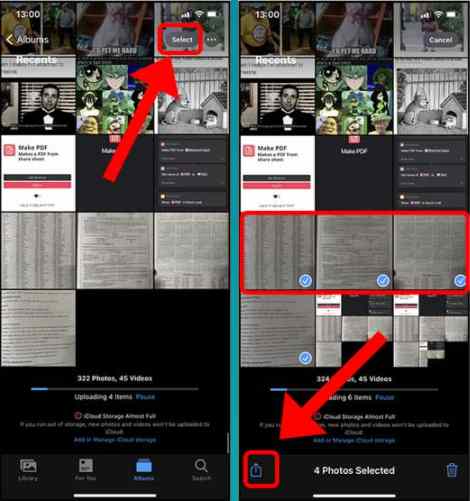
Une liste des actions que vous pouvez effectuer apparaîtra sur les photos. Clique sur Save à Files Afin de copier des images dans l'application de fichiers. Localisez la pâte dans l'application de fichiers et cliquez sur le bouton enregistrer "Save" c'est en haut à droite.
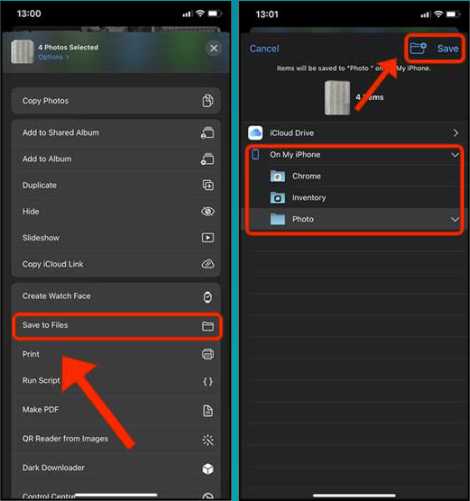
Maintenant, ouvrez l'application Fichiers, puis dirigez-vous directement vers les photos que vous y avez enregistrées.
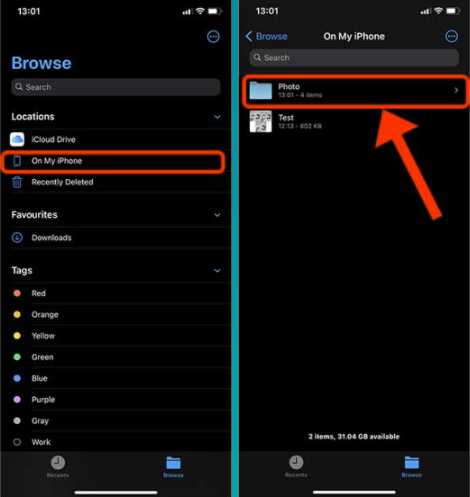
Maintenant, vous pouvez créer un fichier PDF photo avec facilité et simplicité à partir de l'application Fichiers. Il ne vous reste plus qu'à accéder à ces images, puis à cliquer sur l'option à trois points située en haut à droite, puis à sélectionner "Select" pour sélectionner les images que nous voulons inclure dans le PDF.
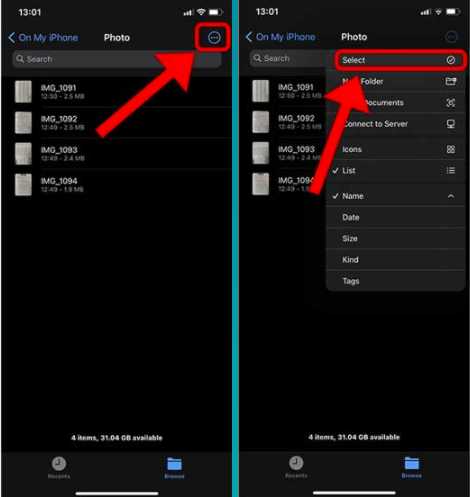
Sélectionnez toutes les images que vous souhaitez fusionner dans le fichier PDF, puis cliquez sur l'option à trois points située en bas à droite. Cliquez sur l'option "Create PDF".
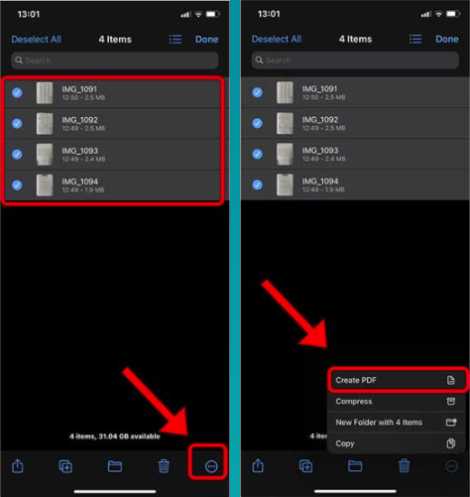
Dans le même dossier, un nouveau fichier sera généré. C'est votre PDF contenant les images. Vous pouvez le partager simplement en appuyant longuement dessus puis en cliquant sur une option Share. Vous pouvez également modifier son nom, le copier ou le compresser à partir des mêmes options de menu.
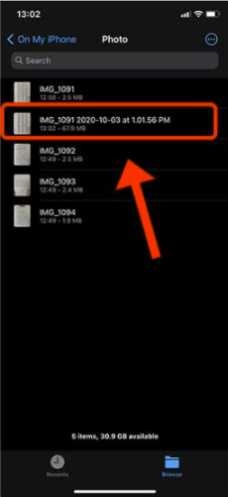
C'était un moyen facile et rapide de convertir des images en un seul fichier PDF, mais certains peuvent trouver quelque peu ennuyeux de copier d'abord des images dans l'application Fichiers, mais malgré cela, cela se fait rapidement sans avoir besoin d'utiliser une application tierce ou de créer des raccourcis, cette fonctionnalité est incluse Officiellement sur le système iPhone, contrairement au système Android. De plus, si vous avez les images sur votre ordinateur, voici notre guide complet sur Comment convertir des images en un seul fichier PDF sur l'ordinateur.




